Page 1
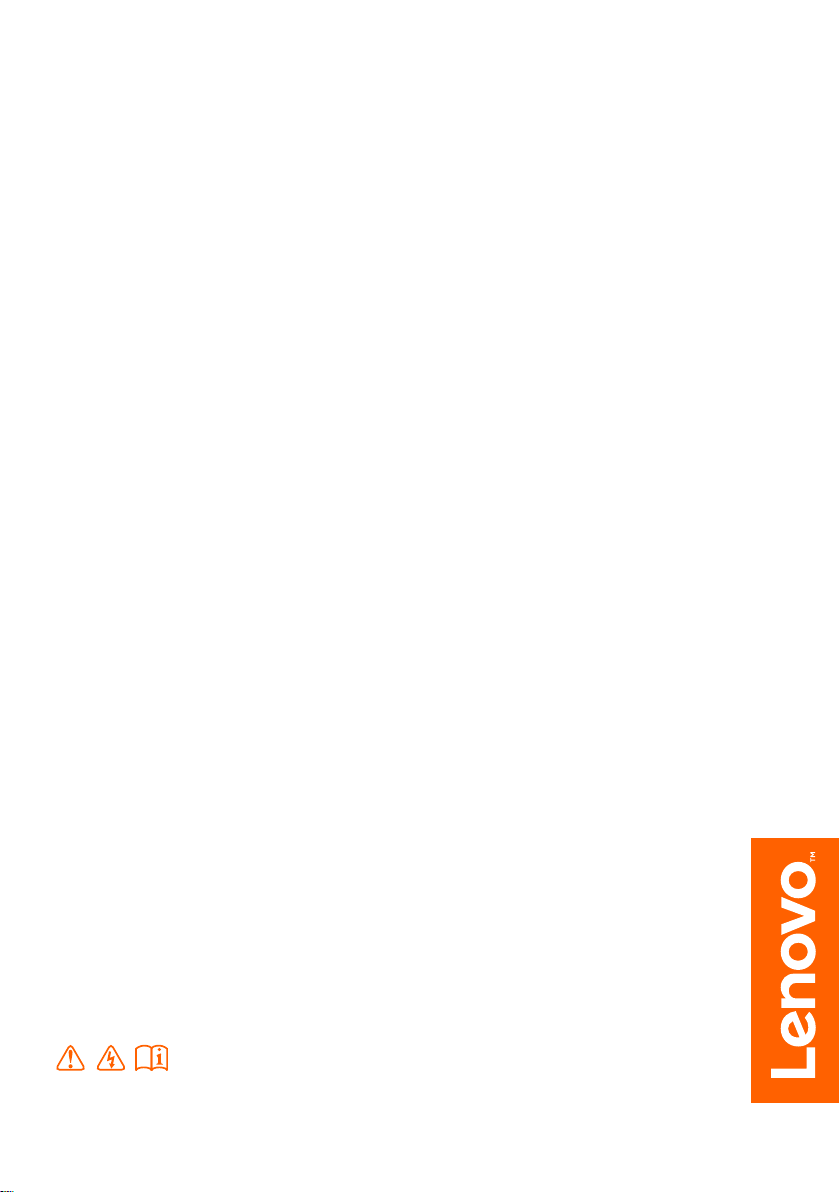
Lenovo ideapad
710S Plus
ideapad 710S Plus-13ISK
ideapad 710S Plus-13IKB
ユーザーガイド
コンピュータを使用する前に、付属マニュアルの安全上の
特記事項と重要なヒントを読んでください。
Page 2
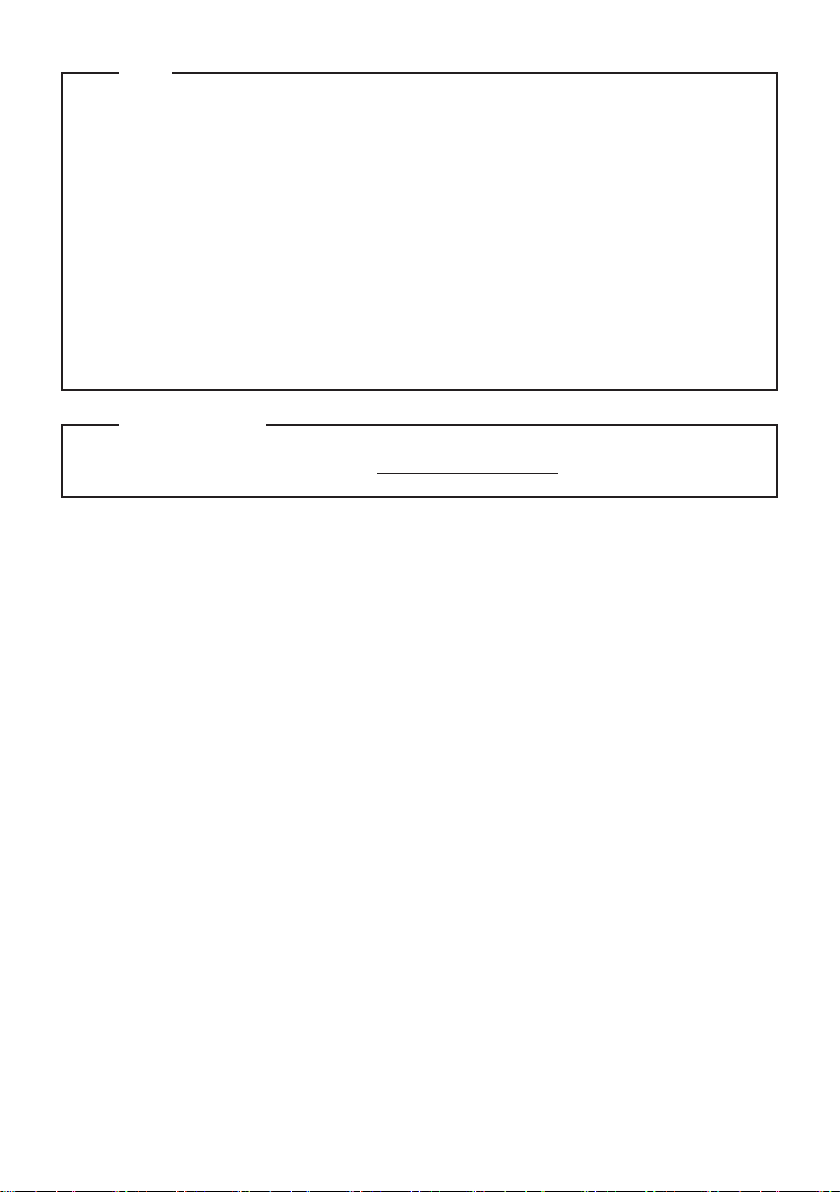
注記
• 製品を使用する前に、Lenovo をまず読んでください。
• 本ガイドでは、ユーザーが Windows® 10 を使用していると想定して書かれている説明が
あります。他の Windows オペレーティング システムを使用している場合、一部の操作が
少し異なる場合があります。他のオペレーティングシステムを使用している場合、適用さ
れない操作もあります。
• 本ガイドに記載されている機能は大部分のモデルに共通しています。ご利用のコンピュー
タで一部の機能が使用できない場合や、このユーザーガイドで説明されていない機能が
コンピュータにある場合があります。
• 本マニュアルで使用される図は、特に断りがない限り
けとなっています。
• 本マニュアルに示す図は、実際の製品とは異なることがあります。実際の製品を参照して
ください。
規制に関する通知
• 詳細については、「Guides & Manuals」 http://support.lenovo.com を参照してください。
安全性及び一般情報ガイド
Lenovo ideapad 710S Plus-13ISK 向
初版(2016 年 8 ⽉)
© 著作権 Lenovo 2016。
Page 3
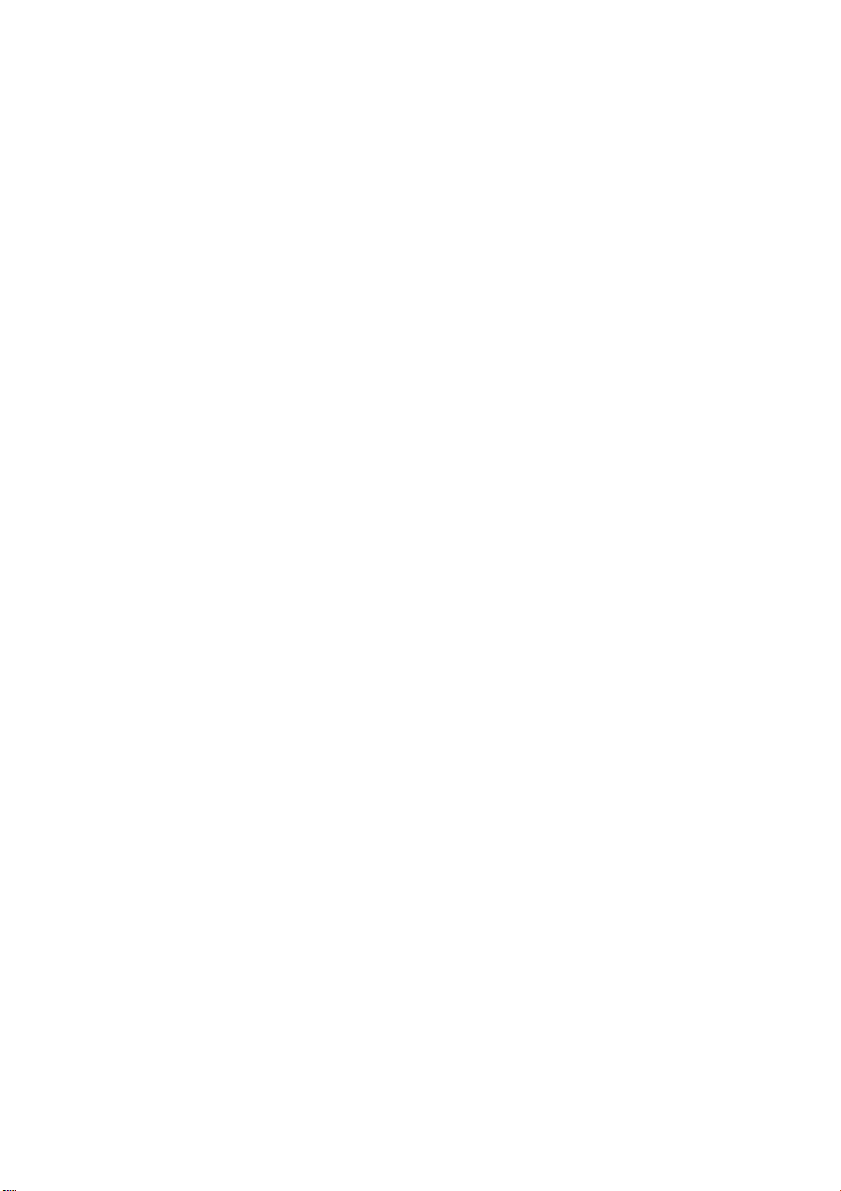
目次
第 1 章 コンピュータの各部 ............................................................................................................. 1
上面図
.............................................................................................................................................................. 1
左側面図
右側面図
底面図
第 2 章 Windows 10 を使用する .................................................................................................... 10
オペレーティングシステムの初期構成を行う
オペレーティングシステムのインターフェース
コンピュータをスリープモードにする、またはシャットダウンする
タスクとデスクトップの管理
ワイヤレス ネットワークに接続する
起動アプリ
第 3 章 トラブルシューティング .................................................................................................... 16
よくある質問
トラブルシューティング
商標 ................................................................................................................................................... 22
.......................................................................................................................................................... 5
.......................................................................................................................................................... 8
.............................................................................................................................................................. 9
........................................................................................ 10
.................................................................................... 10
................................................ 12
.................................................................................................................... 14
....................................................................................................... 15
.................................................................................................................................................... 15
................................................................................................................................................ 16
............................................................................................................................ 18
i
Page 4
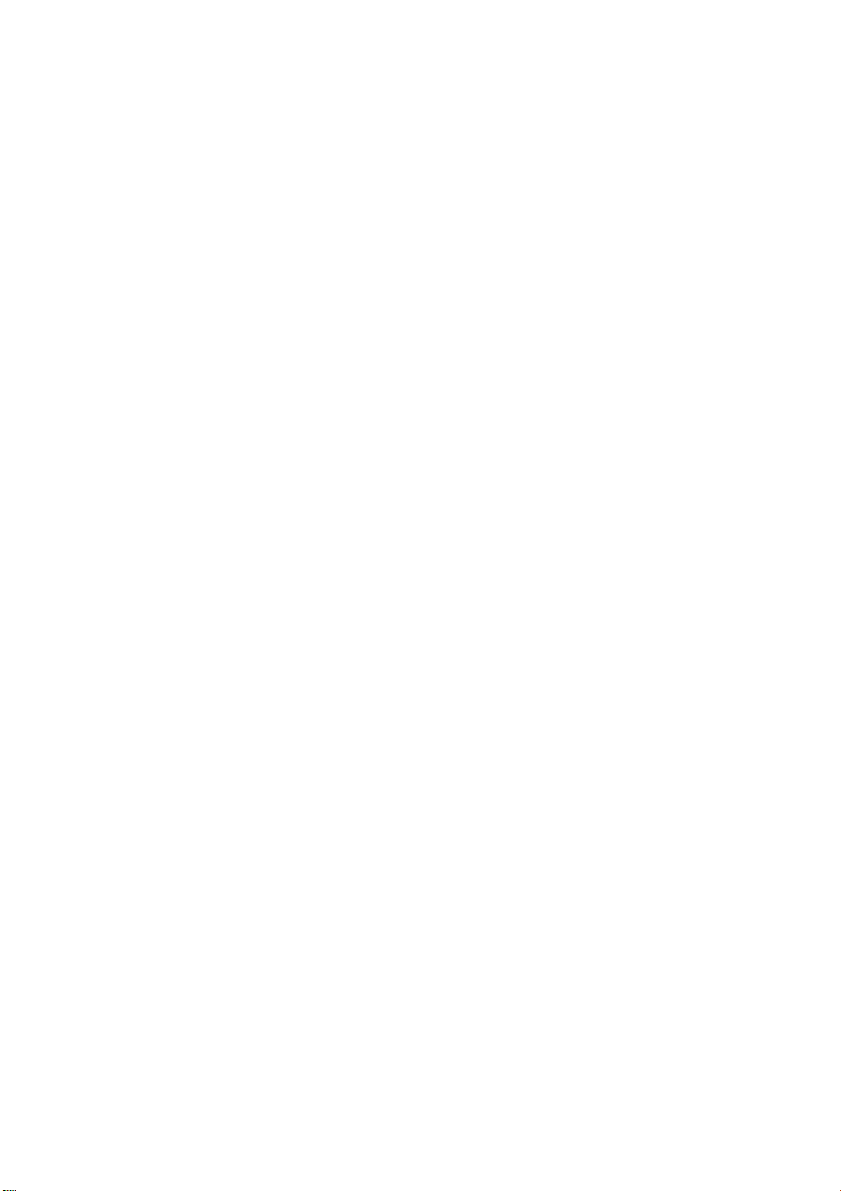
Page 5
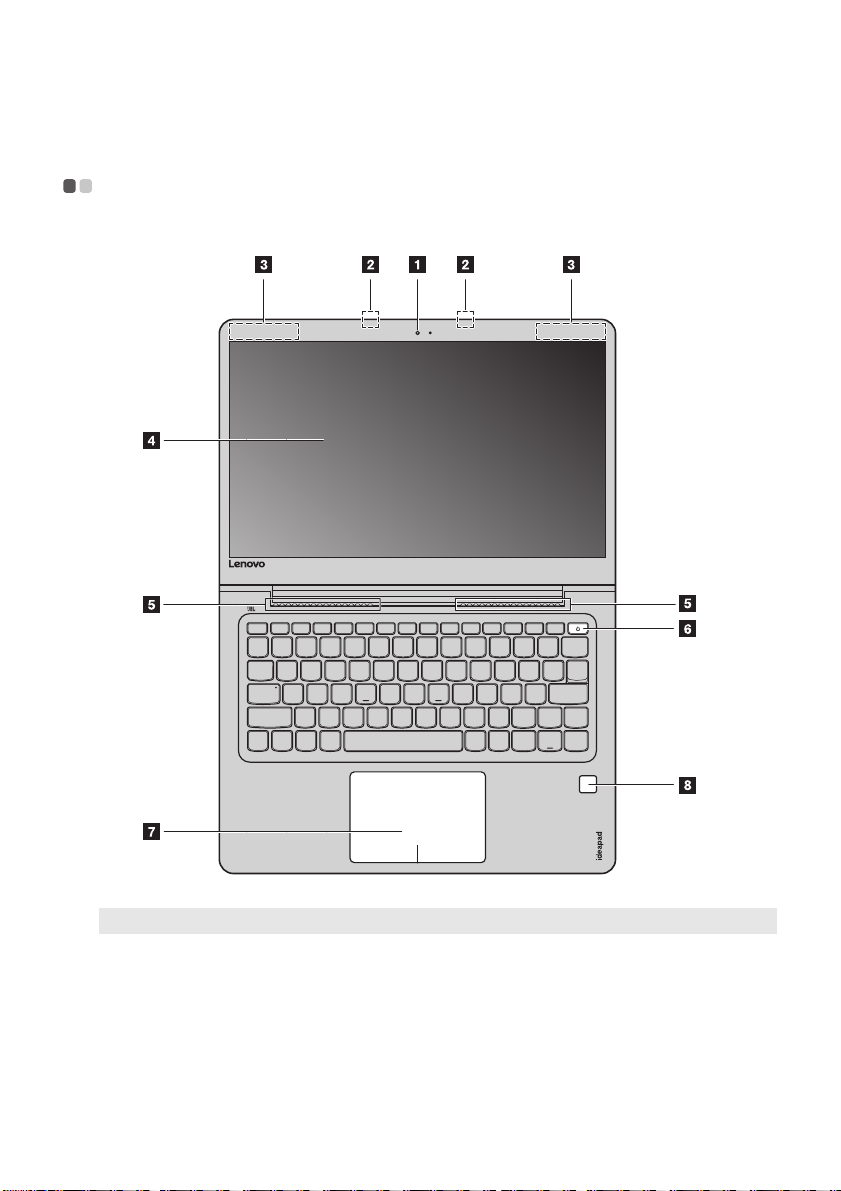
第 1 章 コンピュータの各部
上面図 - - - - - - - - - - - - - - - - - - - - - - - - - - - - - - - - - - - - - - - - - - - - - - - - - - - - - - - - - - - - - - - - - - - - - - - - - - - - - - - - - - - - - - - - - - - - - - -
注記 : 破線の部分は、外側からは見えません。
注意:
• ディスプレイパネルを 180 以上に 開かないでください。ディスプレイパネルを閉じるときは、ディスプ
レイパネルとキーボードの間にペンやその他の物が残ってい
と、ディスプレイパネルを損傷させる恐れがあります。
ない
ように注意してください。残っている
1
Page 6
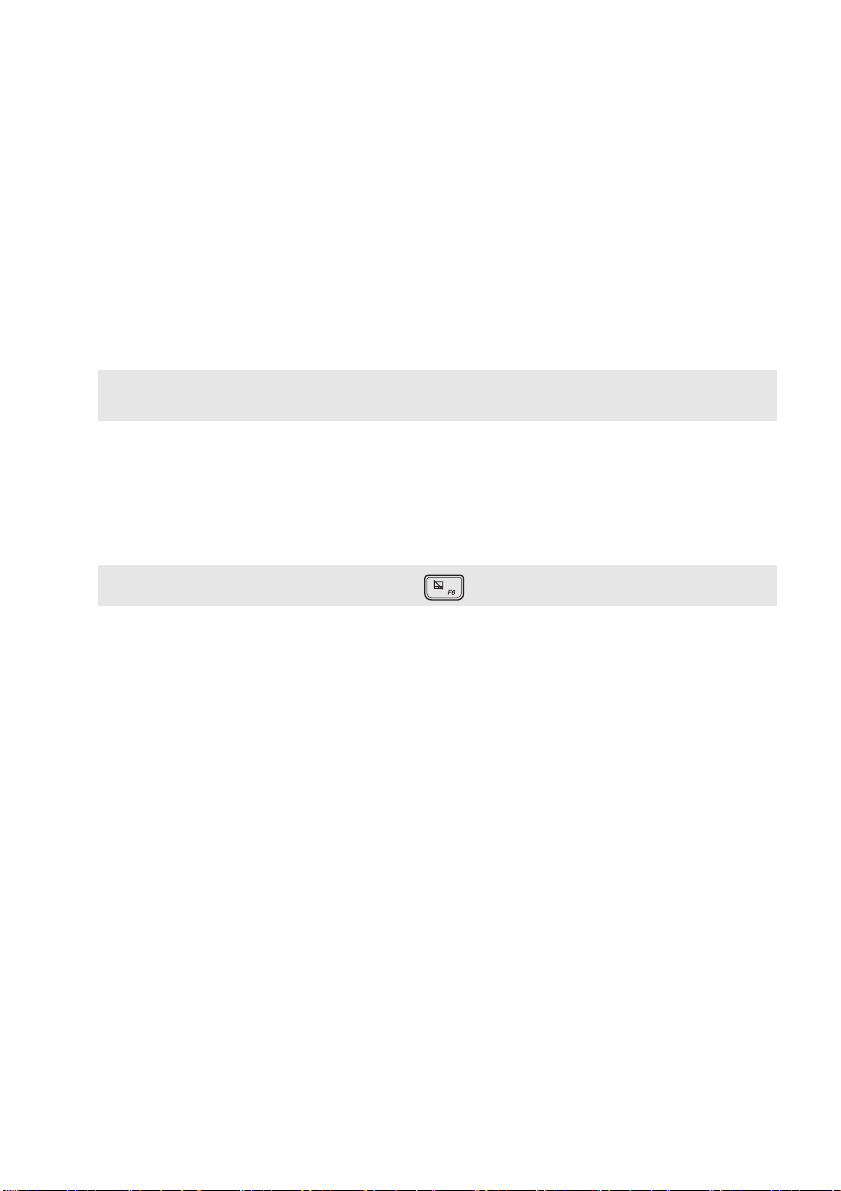
第 1 章 コンピュータの各部
内蔵カメラ
a
内蔵マイク
b
ワイヤレス LAN アンテナ
c
コンピュータディスプレイ
d
換気スロット
e
注記 : 換気スロットがブロックされないようにしてください。 そうしないと、コンピュータが過熱する恐
れがあります。
電源ボタン
f
タッチパッド
g
注記 : タッチパッドを有効/無効にするには、F6 ( ) を押します。
指紋読取装置
h
カメラはビデオ通信または写真撮影用です。
ビデオ会議、音声ナレーション、オーディオ録音などで使用するサウン
ドをキャプチャします。
ワイヤレス LAN アダプタと接続して、ワイヤレスでラジオ信号の送受
信を行います。
明るく見やすいディスプレイです。
内部の熱を放散します。
このボタンを押すと、コンピュータの電源がオンになります。
タッチパッドは、従来のマウスと同様に機能します。
タッチパッド:画面でポインタを移動させるには、ポインタを移動させ
たい方向へ、パッド上で指をスライドさせます。
タッチパッドボタン:左 / 右側の機能は、従来のマウスの左 / 右マウス
ボタンに対応します。
指紋を登録し、パスワードとして使用してコンピュータの安全性を高め
ることができます。
2
Page 7
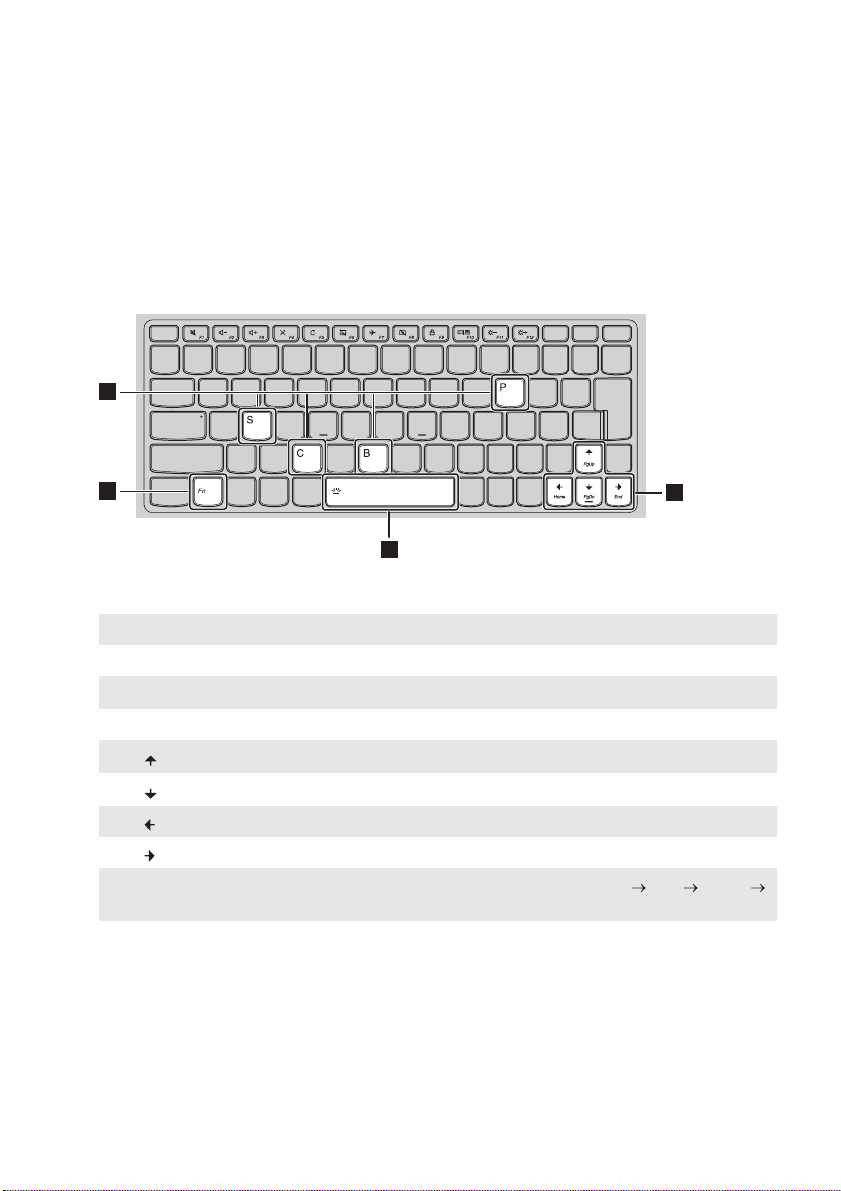
第 1 章 コンピュータの各部
b
1
2
2
2
キーボードを使用する
ファンクションキーの組み合わせ
ファンクションキーを使って、動作機能を即座に変更することができます。この機能を使用す
るには、Fn キーを押しながら、いずれかのファンクションキー を押します。
各ファンクションキーの機能について次に説明します。
Fn + B:
Fn + P:
Fn + C:
Fn + S:
Fn + :
Fn + :
Fn + :
Fn + :
Fn + Space
(一部のモデル):
a
中止機能を有効にします。
ポーズ機能を有効にします。
Scroll lock を有効 / 無効にします。
システム要求を有効にします。
Pgup キー機能を有効にします。
Pgdn キー機能を有効にします。
ホームキー機能を有効にします。
エンドキー機能を有効にします。
キーボードのバックライトを調整します(オフ 暗い 明るい
オフ)。
3
Page 8
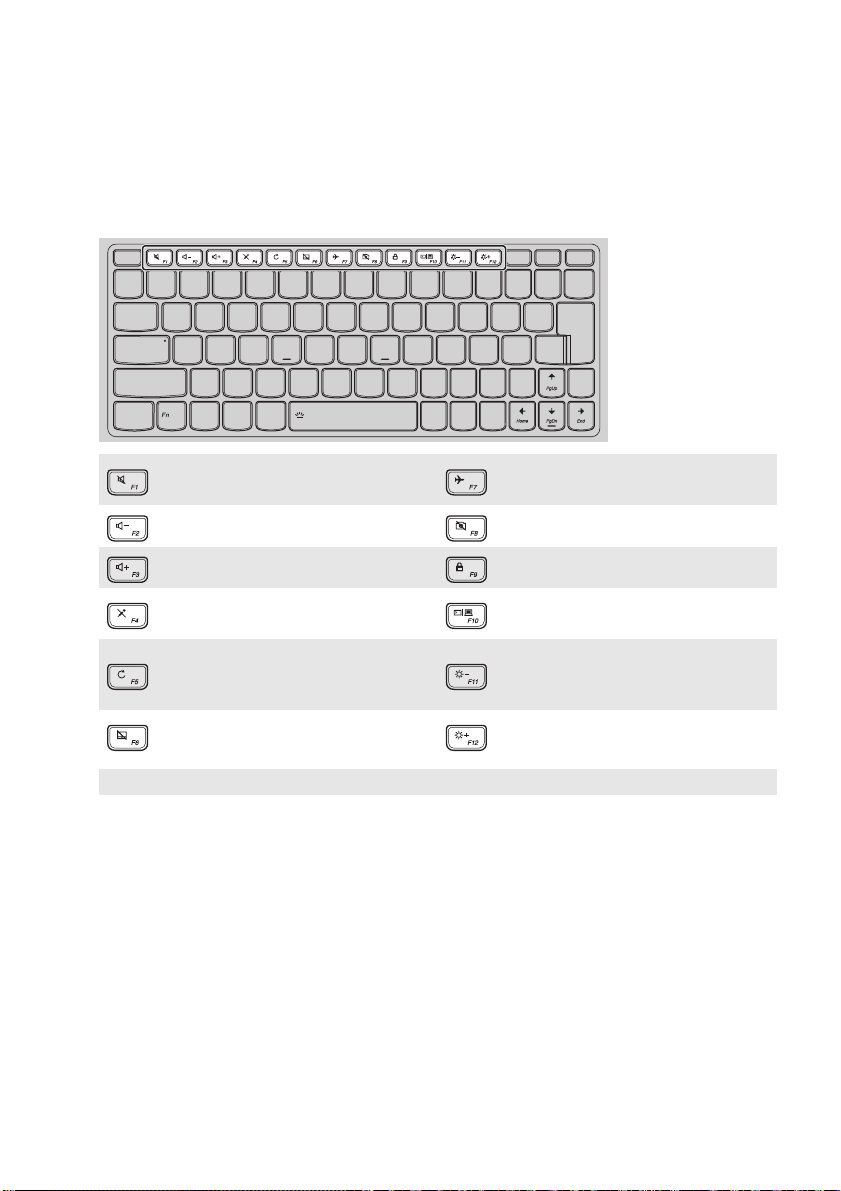
第 1 章 コンピュータの各部
ホットキー
該当するホットキーを押すと、システムの特定の機能にすばやくアクセスできます。
サウンドをミュート/ミュート
:
解除します。
:
音量レベルを下げます。
:
機内モードを有効/無効にします。
:
内蔵カメラを有効/無効にします。
:
音量レベルを上げます。
:
マイクを有効/無効にします。
デスクトップまたは現在アク
:
ティブであるウィンドウを更新
します。
タッチパッドを有効/無効にし
:
ます。
注記 : ホットキー機能を有効 / 無効にするには、Lenovo Setting を使えます。
:
画面をロックします。
コンピュータと外部表示デバイ
:
スの間で、表示を切り替えます。
:
画面の明るさを下げます。
:
画面の明るさを上げます。
4
Page 9
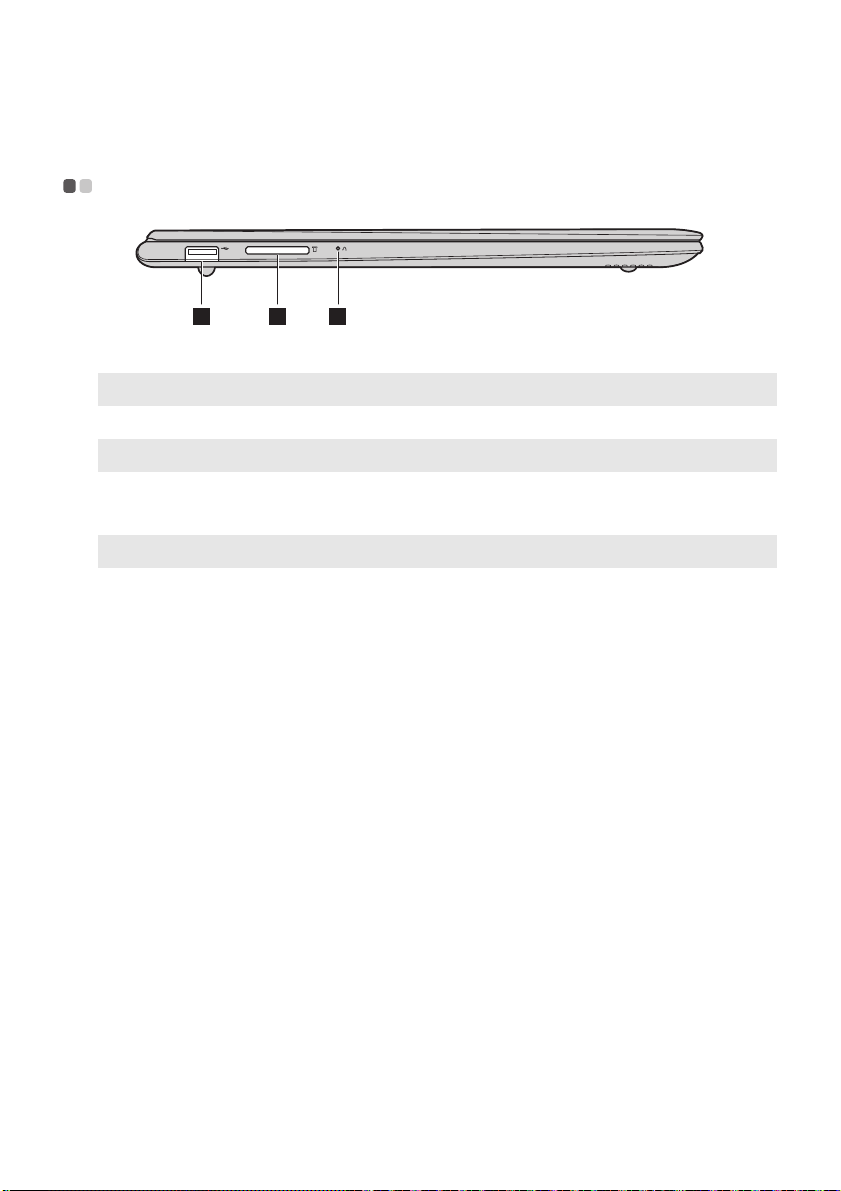
第 1 章 コンピュータの各部
左側面図 - - - - - - - - - - - - - - - - - - - - - - - - - - - - - - - - - - - - - - - - - - - - - - - - - - - - - - - - - - - - - - - - - - - - - - - - - - - - - - - - - - - - - - - - - - - -
21 3
USB 2.0 ポート
a
注記 : 詳細は、6 ページの「USB デバイスの接続」を参照してください。
メモリカードスロット
b
注記 : 詳細は、7 ページの「メモリカード(別売)の使用」を参照してください。
Novo ボタン
c
注記 : クリップの先など、先の尖っていないものを使ってやさしく Novo ボタンを押します。
USB デバイスを接続します。
メモリカード(別売)を差し込みます。
コンピュータがシャットダウンしているときに、このボタンを押すと、
システム回復または BIOS setup utility(BIOS セットアップユーティリ
ティ)が起動するか、ブートメニューを開きます。
5
Page 10

第 1 章 コンピュータの各部
USB デバイスの接続
USB プラグ(タイプ A)をコンピュータの USB ポートに差し込むことによって、コンピュー
タに USB デバイスを接続することができます。
コンピュータのどちらかの USB ポートに初めて USB デバイスをつなぐと、Windows が自動的
にそのデバイスのドライバーをインストールします。ドライバーがインストールされると、追
加ステップを実行することなく、デバイスを切断および再接続することができます。
注記 : 通常は、接続後に Windows が新しいデバイスを検出し、ドライバーを自動的にインストールしま
す。ただし、一部のデバイスでは、接続する前にドライバーをインストールする必要があります。
デバイスを接続する前に、デバイスのメーカーの説明書を確認してください。
USB 記憶装置デバイスを取り外す前に、必ずコンピュータがそのデバイスへのデータの転送が
完了していることを確認してください。Windows の通知エリアの [ ハードウェアを安全に取り
外してメディアを取り出す ] アイコンをクリックしてから装置を取り外します。
注記 : USB デバイスが電源コードを使用する場合、接続前にデバイスを電源に接続してください。この順
番を守らないと、デバイスが認識されないことがあります。
6
Page 11

第 1 章 コンピュータの各部
メモリカード(別売)の使用
コンピュータは次のメモリカードをサポートしています。
• セキュアデジタル (SD) カード
• セキュアデジタルハイキャパシティ (SDHC) カード
• セキュアデジタルエクステンディッドキャパシティ (SDXC) カード
• MultiMediaCard (MMC)
注記 :
• 同時にスロットに挿入できるカードは、1 枚
• このカードリーダーは SDIO デバイス(SDIO Bluetooth など)をサポートしていません。
だけ
です。
メモリカードの挿入
スロットの奥に当たるまでメモリカードを差し込みます。
メモリカードの取り外し
メモリカード スロットから、メモリカードを静かに引き抜きます。
注記 : データの損傷を防ぐため、メモリカードを取り外す前に、必ず Windows の [ ハードウェアの安全な
取り外し ] や [ メディアの取り外し ] のユーティリティを使用して、メモリカードを無効にしてくだ
さい。
7
Page 12

第 1 章 コンピュータの各部
右側面図 - - - - - - - - - - - - - - - - - - - - - - - - - - - - - - - - - - - - - - - - - - - - - - - - - - - - - - - - - - - - - - - - - - - - - - - - - - - - - - - - - - - - - - - - - - - -
5
電⼒ステータスインジケータ
a
21 3 4 6
記号 インジケータの状態 説明
オン(白色の点灯) コンピュータの電源がオン(入)です。
点滅 コンピュータはスリープモードです。
消灯 コンピュータの電源がオフ(切)です。
コンボ オーディオ端子
b
注記 :
• コンボ オーディオ端子は従来のマイクをサポートしていません。
• 業界標準が異なるため、サードパーティ製のヘッドホンやヘッドセットを接続している場合、録音機
能がサポートされない場合があります。
タイプ C ポート
c
USB 3.0 ポート
d
注記 : 詳細は、6 ページの「USB デバイスの接続」を参照してください。
バッテリステータスインジ
e
ケータ
インジ
ケータ
バッテリス
テータスイン
ジケータ
インジケータの
状態
オン(白色の点灯) 充電中
オン(黄色の点灯) 放電中
ゆっくり点滅(白色) 充電中
ゆっくり点滅(黄色) 充電中
すばやい点滅(黄色) 放電中
消灯 放電中
ヘッドセットと接続します。
タイプ C デバイスを接続します。
USB デバイスを接続します。
充電状態 説明
バッテリは 80% 以上の充電状態です。
バッテリは 5% ~ 20% の充電状態です。
バッテリは 20% ~ 80% の充電状態です。バッ
テリが 80% の充電状態になると、インジケー
タの点滅が止まります。バッテリがフル充電
の状態になるまで、充電は継続されます。
バッテリは 20% 以下の充電状態です。バッテ
リが 20% の充電状態になると、点滅する色が
白色に変わります。
バッテリは 5% 以下の充電状態です。
バッテリは 20% 以上の充電状態です。
AC 電源アダプタ端子
f
AC 電源アダプタ に接続します。
8
Page 13

第 1 章 コンピュータの各部
底面図 - - - - - - - - - - - - - - - - - - - - - - - - - - - - - - - - - - - - - - - - - - - - - - - - - - - - - - - - - - - - - - - - - - - - - - - - - - - - - - - - - - - - - - - - - - - - - - -
1
a
b
ルーバー
スピーカー
22
空気を取り入れてコンピュータを冷却します。
オーディオ出力します。
9
Page 14

第 2 章 Windows 10 を使用する
注記 : Windows® 10 の更新バージョンがあります。更新バージョンをすでにお使いの場合は、一部の操作
が異なる場合があります。実際の製品を参照してください。
オペレーティングシステムの初期構成を⾏う - - - - - - - - - - - - - - - - - - - - - - - - - - - - - - - -
初めて使用する場合は、オペレーティングシステムを構成する必要がある場合があります。
構成プロセスでは、以下の手順を行います。
• エンドユーザーライセンス使用許諾契約に同意する
• インターネット接続を構成する
• オペレーティングシステムを登録する
• ユーザーアカウントを作成する
オペレーティングシステムのインターフェース - - - - - - - - - - - - - - - - - - - - - - - - - - - -
Windows 10 から起動メニューがパワフルで便利になりました。
起動メニューを開くには次のいずれかの手順を実行します:
• キーボードの Windows キー を押します。
• デスクトップの左下隅にある [ スタート ] を押します。
a
起動アプリ
b
設定ボタン
c
電源ボタン
d
すべてのアプリボタン
10
e
スタートボタン
f
検索欄
g
タスクビューボタン
Page 15

第 2 章 Windows 10 を使用する
設定
[ 設定 ] で基本的タスクを実行できます。右上隅の検索欄からさらに設定を検索することがで
きます。
設定を開くには、次の手順を実行します。
• スタートメニューを開き、[ 設定 ] を選択します。
スタートメニューのパーソナライズ
スタートメニューをお気に入りのアプリでパーソナライズすることができます。
スタートメニューをパーソナライズするには次の手順を実行します。
1 スタートメニューを開き、[All apps](すべてのアプリ) を押してアプリケーションリ
ストを表示させます。
2 スタートメニューに追加したいアプリを右クリックしてメニューから [Pin to Start]
(スタート画面にピン留めする)選択します。
注記 : [Most used](使用頻度順の最も多い)か [All apps](すべてのアプリ)列からもスタートメニュー
に追加することができます。
11
Page 16

第 2 章 Windows 10 を使用する
コンピュータをスリープモードにする、またはシャット
ダウンする - - - - - - - - - - - - - - - - - - - - - - - - - - - - - - - - - - - - - - - - - - - - - - - - - - - - - - - - - - - - - - - - - - - - - - - - - - - - - - - - - - - - - - - -
コンピュータの使用を終えたら、スリープモードにするか、シャットダウンすることができます。
コンピュータをスリープモードにする
短時間コンピュータから離れる場合は、コンピュータをスリープモードにします。
コンピュータがスリープモードであれば、起動プロセスを省略してコンピュータを素早く復帰
させて使用を再開できます。
コンピュータをスリープモードにするには、次のいずれかの手順を実行します:
• ディスプレイ カバーを閉じます。
• 電源ボタンを押します。
• スタートメニューを開き、[ 電源 ] [ スリープ ] を選択します。
注記 : コンピュータを移動する場合は、電源表示ランプが点滅し始める(コンピュータがスリープ状態で
あることを示します)まで待ってください。ハードディスクの回転中にコンピュータを移動すると、
ハードディスクが損傷してデータを失う原因になることがあります。
コンピュータを復帰させるには、次のいずれかの手順を実行します:
• キーボード上のいずれかのキーを押します。
• 電源ボタンを押します。
12
Page 17

第 2 章 Windows 10 を使用する
コンピュータのシャットダウン
長時間コンピュータを使用しない場合は、シャットダウンします。
コンピュータをシャットダウンするには、以下のいずれかの手順を実行します:
• スタートメニューを開き、[ 電源 ] [ シャットダウン ] を選択します。
• 左下隅の [ スタート ] ボタンを右クリックして、[ シャットダウンまたはサインアウト ]
[ シャットダウン ] を選択します。
13
Page 18

第 2 章 Windows 10 を使用する
タスクとデスクトップの管理 - - - - - - - - - - - - - - - - - - - - - - - - - - - - - - - - - - - - - - - - - - - - - - - - - - - - - - - - - -
タスクビュー
タスクビューを開くには、次のいずれかの手順を実行します:
• タスクバーにあるタスクビューボタン を選択します。
•Windows キー と Ta b キーを一緒に押します。
仮想デスクトップ管理
Windows 10 は仮想デスクトップの作成、管理と切替機能に対応しています。
新規仮想デスクトップを作成するには、次のいずれかの手順を実行します:
• タスクビューを開き、[New desktop](新規デスクトップ)を選択します。
•Windows キー と Ctrl と D キーを一緒に押します。
異なるデスクトップの間を切り替えるには、次のいずれかの手順を実行します:
• タスクビューを開き、アクティブにしたいデスクトップを選択します。
•Windowsキー と Ctrl と / を押して作成したデスクトップをスクロールします。
14
Page 19

第 2 章 Windows 10 を使用する
ワイヤレス ネットワークに接続する - - - - - - - - - - - - - - - - - - - - - - - - - - - - - - - - - - - - - - - - - - - - - -
ワイヤレス接続を有効にする
ワイヤレス機能を有効にするには、次の手順を実行します。
1 F7 ( ) を押して、フライトモードを無効にします。
2 タスクバーの右下隅の をクリックしてネットワーク設定ページを開きます。
ワイヤレス ネットワークに接続する
ワイヤレス機能が有効になると、コンピュータが自動的に使用可能なワイヤレス ネットワーク
をスキャンし、ワイヤレス ネットワークのリストに表示します。ワイヤレス ネットワークに
接続するには、リストでネットワーク名をクリックし、[ 接続 ] をクリックします。
注記 : 一部のネットワークでは、接続するためにネットワークのセキュリティ キーやパスフレーズが必要
になります。こうしたネットワークに接続するには、ネットワーク管理者またはインターネット
サービス プロバイダー (ISP) に依頼して、セキュリティ キーやパスフレーズを入手してください。
起動アプリ - - - - - - - - - - - - - - - - - - - - - - - - - - - - - - - - - - - - - - - - - - - - - - - - - - - - - - - - - - - - - - - - - - - - - - - - - - - - - - - - - - - - - - - -
Windows 10 には [Get Started](起動)アプリが搭載されており、Windows 10 の新しい機能
について説明します。このアプリはスタートメニューにあります。
起動アプリを開くには、次のいずれかの手順を実行します:
• スタートメニューを開き、[Get Started](起動) を選択します。
• Fn + F1 を押します(押すキーはキーボードの配置によって異なります)。
15
Page 20

第 3 章 トラブルシューティング
よくある質問 - - - - - - - - - - - - - - - - - - - - - - - - - - - - - - - - - - - - - - - - - - - - - - - - - - - - - - - - - - - - - - - - - - - - - - - - - - - - - - - - - - - -
このセクションは、よくある質問をカテゴリ別に一覧しています。
情報の検索
コンピュータを使用する場合、どのような安全予防措置をとる必要がありますか?
コンピュータに付属の Lenovo
めの注意点が記載されています。コンピュータを使用する際は、安全に使用するための注意点
を確認してください。
コンピュータのハードウェア仕様は、どこで確認できますか?
コンピュータのハードウェア仕様は、コンピュータに付属の小冊子に記載されています。
保証情報は、どこで確認できますか?
本製品の保証の詳細情報については、下記ウェブサイトを参照して下さい:
support.lenovo.com/warrantystatus
安全性及び一般情報ガイド
。
ドライバーおよびプレインストールされたソフトウェア
Lenovo プレインストール ソフトウェア(デスクトップ ソフトウェア)のインストール ディスクは
どこにありますか?
コンピュータには、Lenovo プレインストールソフトウェアのインストールディスクは付属し
ません。プレインストール ソフトウェアの再インストールが必要な場合は、ハード ディスク
の D パーティションにあるインストール プログラムを検索してください。そこでインストー
ル プログラムが見つからない場合は、Lenovo 顧客サポート Web サイトからダウンロードする
ことも可能です。
コンピュータにあるさまざまなハードウェア デバイスのドライバーは、どこで見つかりますか?
ご利用のコンピュータに Windows オペレーティングシステムがプレインストールされている
場合、Lenovo では必要なすべてのハードウェア デバイスのドライバーをハード ディスクの D
パーティションに格納しています。また、最新のデバイス ドライバーを Lenovo 顧客サポート
Web サイトからダウンロードすることも可能です。
にコンピュータを安全に使用するた
16
Page 21

第 3 章 トラブルシューティング
BIOS setup utility(BIOS セットアップユーティリティ)
BIOS setup utility(BIOS セットアップユーティリティ)とは何ですか?
BIOS setup utility(BIOS セットアップユーティリティ)は、ROM ベースのソフトウェアで
す。BIOS setup utility(BIOS セットアップユーティリティ)は、コンピュータの基本的な情報
に加えて、ブートデバイス、セキュリティ、ハードウェアモードなどの設定を行うオプション
を表示します。
BIOS setup utility(BIOS セットアップユーティリティ)はどのようにスタートするのですか?
BIOS セットアップユーティリティをスタートするには、次の手順を実行します:
1 コンピュータをシャットダウンします。
2 Novo ボタンを押して、[BIOS Setup](BIOS セットアップ)を選択します。
ブートモードは、どのように変更するのですか?
ブートモードには次の
です。ブートモードを変更するには、
Boot
(ブート)メニューでブートモードを UEFI または [Legacy Support]
に設定します。
どのような場合にブートモードを変更する必要がありますか?
コンピュータのデフォルトのブートモードは UEFI モードです。Windows、Linux、または
DOS などのレガシー オペレーティングシステム(Windows 8 以前のオペレーティングシステ
ム)をコンピュータにインストールする場合、ブートモードを [Legacy Support](レガシー サ
ポート)に変更する必要があります。Windows、Linux、または DOS などのレガシー オペ
レーティングシステムは、ブートモードを変更しない場合、インストールできません。
2
つがあります:
UEFI および [Legacy Support]
BIOS
セットアップユーティリティをスタートして、
(レガシーサポート)
(レガシー サポート)
ヘルプの表示
カスタマーサポートセンターへはどのように連絡できますか?
安全性及び一般情報ガイド
Lenovo
さい。
の「第 3 章 ヘルプおよびサービスの利用」を参照してくだ
17
Page 22

第 3 章 トラブルシューティング
トラブルシューティング - - - - - - - - - - - - - - - - - - - - - - - - - - - - - - - - - - - - - - - - - - - - - - - - - - - - - - - - - - - - - - - - - -
ディスプレイの問題
コンピュータの電源を
オンにしても画面に何も
表示されない。
コンピュータの電源が
オンである間に、画面がブ
ランクになる。
BIOS パスワードの問題
パスワードを忘れてし
まった。
• 画面がブランクである場合、以下を確認します:
-AC 電源アダプタがコンピュータに接続されており、適切
なコンセントにつながれていること。
- コンピュータの電源がオンであること。( 確認のため、電
源ボタンを再度押してください。)
• これらの項目が適切に設定されていて、それでも画面がブ
ランクのままである場合は、コンピュータの修理を依頼し
てください。
•
スクリーンセーバーまたは電源管理が有効になっている可能性
があります。次のいずれかの操作を行って、スクリーンセー
バーを終了するか、スリープモードから復帰してください:
- タッチパッドに触れます。
- キーボード上のいずれかのキーを押します。
- 電源ボタンを押します。
• パスワードを忘れた場合は、システム管理者にユーザーパ
スワードをリセットするよう依頼してください。
• ハードディスクドライブのパスワードを忘れてしまった場合、
Lenovo 認定のサービス代理店でパスワードのリセットおよび
ハードディスクからのデータの復元を行うことはできません。
Lenovo 認定のサービス代理店またはマーケティング代理店に
コンピュータを預け、ハードディスクドライブの交換をご依
頼ください。その際は、購入を証明するものが必要です。ま
た、部品やサービスが有料になる場合があります。
• 管理者パスワードを忘れてしまった場合、Lenovo 認定の
サービス代理店でパスワードのリセットを行うことはでき
ません。Lenovo 認定のサービス代理店またはマーケティン
グ代理店にコンピュータを預け、システムボードの交換を
ご依頼ください。その際は、購入を証明するものが必要で
す。また、部品やサービスが有料になる場合があります。
18
Page 23

スリープの問題
第 3 章 トラブルシューティング
バッテリ切れエラーとい
うメッセージが表示され、
コンピュータが即時にオ
フになる。
コンピュータが、起動時
のセルフテスト (POST)
の直後にスリープモード
に入る。
注記 : バッテリパックが充電されていて、温度も範囲内である場合は、コンピュータの修理を依頼してく
ださい。
コンピュータがスリープ
モードから復帰せず、
動作しない。
• バッテリの電力が低下しています。AC 電源アダプタをコン
ピュータに接続します。
• 以下を確認してください:
- バッテリパックが充電されていること。
- 動作温度が、許容範囲内であること。Lenovo
一般情報ガイド
参照してください。
• コンピュータがスリープモードであれば、AC 電源アダプタ
をコンピュータに接続し、任意のキーまたは電源ボタンを
押します。
• それでもシステムがスリープモードから復帰しない場合、
応答しない場合、または電源をオフにできない場合は、コ
ンピュータをリセットしてください。保存していないデー
タは失われることがあります。コンピュータをリセットす
るには、電源ボタンを 4 秒以上押し続けます。それでもコン
ピュータをリセットできない場合は、AC 電源アダプタを外
してください。
の「第 2 章 使用と手入れに関する情報」を
安全性及び
ディスプレイ パネルの問題
画面がブランクである。 • 以下を実行します:
-AC 電源アダプタまたはバッテリパックを使用していて、
バッテリのステータスインジケータがオンの場合は、
F12 ( ) を押して画面を明るくします。
- 電力インジケータが点滅している場合は、電源ボタンを押
すとスリープモードから復帰します。
- 問題が続く場合は、次の問題「画面が読めない、歪んでい
る」の解決策に従ってください。
画面が読めない、
歪んでいる。
• 以下を確認してください:
- ディスプレイデバイスドライバが正しくインストールされ
ていること。
- 画面の解像度や色の品質が正しく設定されていること。
- モニターのタイプが正しいこと。
19
Page 24

第 3 章 トラブルシューティング
画面に、間違った文字が
表示される。
サウンドの問題
⾳量を上げても、スピー
カーから⾳が聞こえない。
バッテリパックの問題
バッテリのステータス イ
ンジケータが空を示す前
に、コンピュータが
シャットダウンする。
- または -
バッテリのステータス イ
ンジケータが空を示して
も、コンピュータが動作
する。
コンピュータがフル充電
したバッテリパックで動
作しない。
ハードディスクドライブの問題
• オペレーティングシステムまたはプログラムが正しくイン
ストールされていることを確認してください。インストー
ルと構成が正しい場合は、コンピュータの修理を依頼して
ください。
• 以下を確認してください:
- ミュート機能がオフであること。
- コンボ オーディオ端子が使用されていないこと。
- 再生用デバイスとして、スピーカーが選択されていること。
• バッテリパックを放電してから、再充電してください。
• バッテリパックの過電流保護装置が働いている可能性があ
ります。コンピュータの電源を 1 分間オフにして保護装置を
リセットし、もう一度電源をオンにしてください。
ハードディスクドライブ
が動作しない。
• ハードディスクが BIOS セットアップ ユーティリティ内の
Boot(ブート)メニュー内に正しく含まれていることを確
認してください。
20
Page 25

その他の問題
第 3 章 トラブルシューティング
コンピュータが応答し
ない。
コンピュータが希望のデ
バイスから起動しない。
接続した外部デバイスが
動作しない。
• コンピュータをオフにするには、電源ボタンを 4 秒以上押し
続けます。それでもコンピュータが応答しない場合は、AC
電源アダプタを取り外します。
• 通信中にスリープモードに入った場合、コンピュータが
ロックされることがあります。ネットワークで作業を行う
場合は、スリープタイマーをオフにしてください。
• BIOS セットアップユーティリティの Boot(ブート)メ
ニューを参照してください。BIOS セットアップ ユーティリ
ティが目的のデバイスからコンピュータが起動するように
設定されていることを確認してください。
• また、コンピュータを起動するデバイスが有効になってい
ることも確認してください。デバイスが BIOS セットアップ
ユーティリティ内の Boot(ブート)メニュー内に正しく含
まれていることを確認してください。
• 電源がオフのときに Novo ボタンを押して、コンピュータを
起動するデバイスを選択してください。
• コンピュータの電源がオンである時は、USB 以外の外部デ
バイスのケーブルを接続または切断し
れを守らないと、コンピュータが損傷する場合があります。
• 外部 USB 光学ディスクドライブなどの電力消費が高い外部デ
バイスを使用する場合は、外部デバイス用電源アダプタを使
用してください。これを守らないと、デバイスが認識されな
いか、システムがシャットダウンすることもあります。
ない
でください。こ
21
Page 26

商標
以下は、Lenovo の日本およびその他の国における商標または登録商標です。
Lenovo
ideapad
Microsoft および Windows は、Microsoft Corporation の米国およびその他の国における商
標です。
他の会社名、製品名およびサービス名等はそれぞれ各社の商標又はサービスマークです。
22
Page 27

©Lenovo China 2016
ja-JP
Rev. RB01
